PowerFolder は『BI 指向のデータ管理ソフト』です。
データ集計が簡単! 集計を比較するのも容易!
■ 使い方のヒント
- 年度、半期、四半期で検索する方法
- 年度の開始月日を指定する方法
- 年度、半期、四半期で集計する方法
- 年、月、曜日で検索する方法
- 年、月、曜日で集計する方法
- 年度内の任意の範囲の期間を過去に遡って検索する方法
- 検索条件で当日を基準として過去の期間を指定する方法
- エクセルの日付が数値になる時の対処法
- データ取り込み時にマスターを検索しIDを値にする方法
- ある商品を購入した顧客の購入商品を検索する方法
1. 年度、半期、四半期で検索する方法
検索する日付カラムの列挙フォルダを年度指定して作成します。作成した列挙フォルダは、データの年月日のカラムから導かれる年度や半期等を検索できるフォルダとして展開され、クリックで年度や半期のデータが検索できます。
2. 年度の開始日を指定する方法
列挙フォルダの「年度開始月日」で年度の開始月日を "M/D" (M=月,D=日)で指定します。3. 年度、半期、四半期で集計する方法
集計タブを開き、参照用グリッドを表示し、そこから集計する日付のカラムや集計する値のカラムをドラッグして集計タブの適当な位置にドロップします。その後、日付のカラムを編集して年月日を年度、半期、四半期に変換するようにします。
4. 年、月、曜日で検索する方法
検索する日付カラム(YYYY/MM/DDの形式)の列挙フォルダを文字列長を指定して作成します。日付カラムは、文字列長を 5 にすれば、年、8 にすれば、年月になります。
月、曜日、で検索するには、検索の表示書式で日付カラムの 月 や 曜日 をあらかじめ拡張カラムで作成しておき、その拡張カラムを列挙フォルダの対象カラムにします。
5. 年、月、曜日で集計する方法
集計タブを開き、参照用グリッドを表示し、そこから集計する日付のカラムや集計する値のカラムをドラッグして集計タブの適当な位置にドロップします。その後、日付のカラムを編集して年月日を年、月、曜日に変換するようにします。
6. 年度内の任意の範囲の期間を過去に遡って検索する方法
過去年検索フォルダを使えば、年度内の任意の範囲の期間を過去に遡って繰り返し数を指定して検索することができます。また、実行した日時を基準とした、今日、昨日、先月、等の指定も可能です。
7. 検索条件で当日を基準として過去の期間を指定する方法
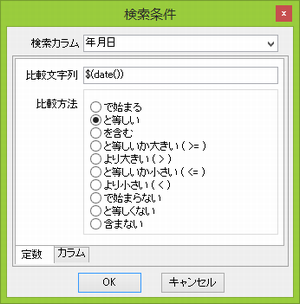 検索条件ウィンドウの比較文字列では、"$(" と ")" で囲んだ部分が式として解釈されます。
検索条件ウィンドウの比較文字列では、"$(" と ")" で囲んだ部分が式として解釈されます。従って、「$(date())」は組込み関数 date() が実行され、その時の日付が YYYY/MM/DD 形式の文字列で返るので、例えば比較方法を「と等しい」にすれば、検索カラムが当日と等しいデータを検索することになります。
組込み関数 date() は、引数により当日より相対的に前後 d 日、m 月、y 年の日付を返すことができます。
ですから、当日を基準として過去1週間という範囲は「date(-7,0,0) より大きくて、date(0,0,0) と等しいか小さい」のように表せます。
当日基準の日付を表す比較文字列の例を挙げます。
昨日 → $(date(-1))
明日 → $(date(1))
今月初日 → $(substring(date(),1,7)+"/01")
今月末 → $(date(substring(date(0,1),1,7)+"/01",-1))
先月初日 → $(substring(date(0,-1),1,7)+"/01")
先月末 → $(date(substring(date(),1,7)+"/01",-1))
来月初日 → $(substring(date(0,1),1,7)+"/01")
来月末 → $(date(substring(date(0,2),1,7)+"/01",-1))
今年初日 → $(substring(date(),1,4)+"/01/01")
今年末 → $(substring(date(),1,4)+"/12/31")
今年度初日 → $(年度開始日付(,date()))
今年度末 → $(date(年度開始日付(,date(0,0,1)),-1))
前年度初日 → $(年度開始日付(,date(0,0,-1)))
前年度末 → $(date(年度開始日付(,date(0,0,0)),-1))
今半期初日 → $(date(年度開始日付(,date()),0,if(半期()="前期",0,6)))
今半期末 → $(date(date(年度開始日付(,date()),0,if(半期()="前期",6,12)),-1))
今四半期初日 → $(date(年度開始日付(,date()),0,四半期()*3-3))
今四半期末 → $(date(date(年度開始日付(,date()),0,四半期()*3),-1))
8. エクセルの日付が数値になる時の対処法
PowerFolderでエクセルのデータを取り込むと、エクセルではY年M月D日のように見えていた日付が数値になってしまう場合がありますが、そのような時は次の事をチェックします。- PowerFolderの表の日付カラムが文字列型である
- 表の値指定で入力指定が「10桁日付(YYYY/MM/DD)」になっている
- CSV取込の補足設定で日付変換を "○" にしてある
9. データ取り込み時にマスターを検索しIDを値にする方法
PowerFolderでデータを取り込む時に、取り込むデータを加工する処理を書くことができます。その処理として組込み関数search()でマスターを検索しIDから値を取得し、組込み関数setvalue()でカラムにセットすればそれが保存されます。
10. ある商品を購入した顧客の購入商品を検索する方法
PowerFolderのリスト条件フォルダは、任意のカラムの列挙リストを作成し、カラムの内容が列挙リストの要素のひとつに等しいものを検索します。フォルダに付けられる検索条件は列挙リストを作成する時に適用され、列挙リストの要素と比較する時には無視されます。これを使い、商品名が XX と等しいという条件で顧客の列挙リストを作成し、作成された列挙リストにある顧客を検索することで、商品 XX を購入した顧客が購入した他の商品を調べることができます。
同様な例として、ある薬を服用している患者が服用している他の薬を調べるといった事が挙げられます。